windows怎么更改microsoft账户 Windows10 Microsoft账号登录切换教程
更新时间:2023-09-22 15:42:33作者:jiang
windows怎么更改microsoft账户,Windows10操作系统中,使用Microsoft账户登录系统可以让用户享受到更多的个性化设置和云服务功能,有时我们需要切换Microsoft账户来满足不同的需求。如何更改Microsoft账户登录Windows系统呢?在本篇文章中我们将为大家介绍详细的教程,帮助大家快速、方便地完成Microsoft账户的切换。无论是为了工作需要,还是为了个人偏好,本教程都能帮助到您。让我们一起来了解Windows10中如何更改Microsoft账户吧!
操作方法:
1.打开电脑,解锁屏幕。点击电脑桌面右下角的新通知的图标。
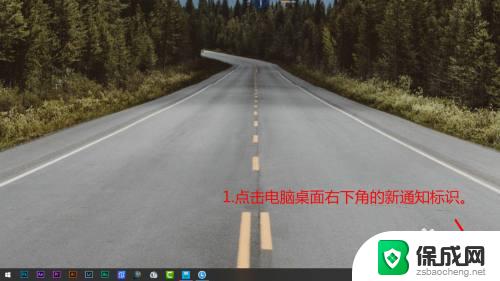
2.在弹出的界面上,点击所有设置。进入Windows设置。
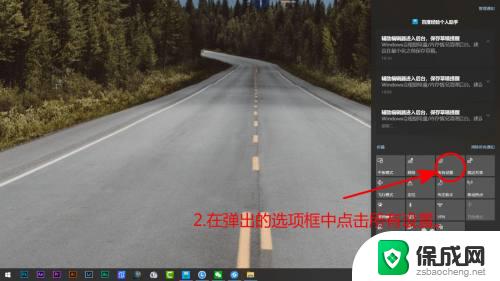
3.除上两步进入Windows设置外。还可以点击,桌面左下角的开始图标,然后点击设置。
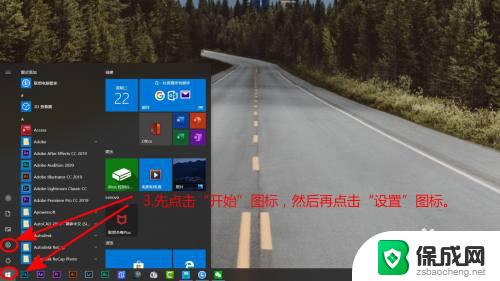
4.在Windows设置界面,点击账号。
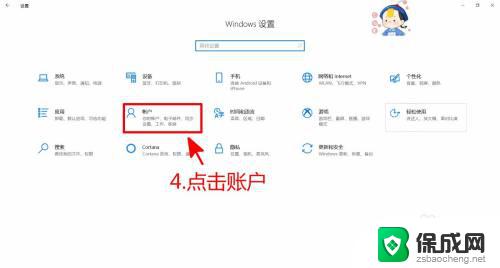
5.账户信息界面中,点击改用Microsoft账号登录。
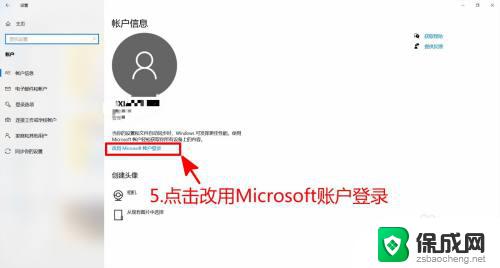
6.输入电子邮件,然后点击下一步。之后按照提示,登录新的账号即可。
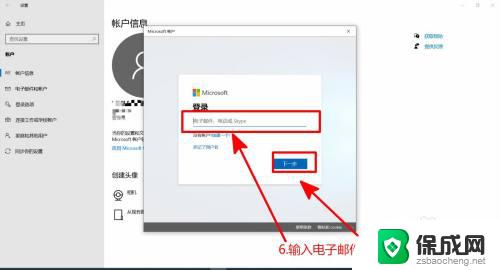
以上就是如何更改 Microsoft 账户的全部内容,如果您有需要,可以根据本文提供的步骤进行操作,希望这篇文章对您有所帮助。
windows怎么更改microsoft账户 Windows10 Microsoft账号登录切换教程相关教程
-
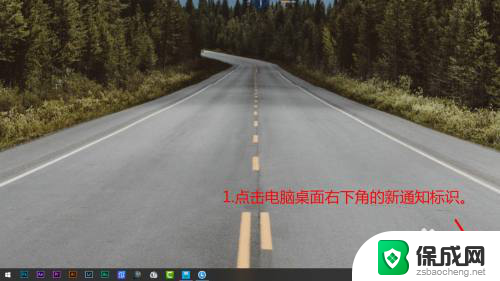 如何换microsoft账号 Windows10更换Microsoft账号登录步骤
如何换microsoft账号 Windows10更换Microsoft账号登录步骤2024-08-15
-
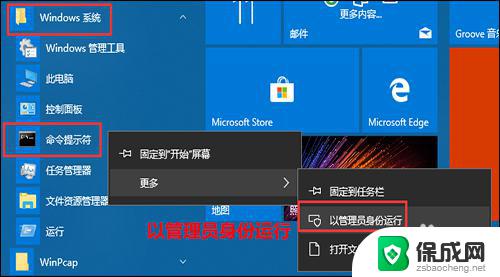 win10怎么切换管理员账户登录 如何在Win10中切换到Administrator账户
win10怎么切换管理员账户登录 如何在Win10中切换到Administrator账户2023-11-09
-
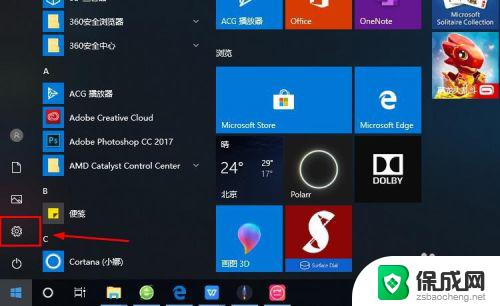
-
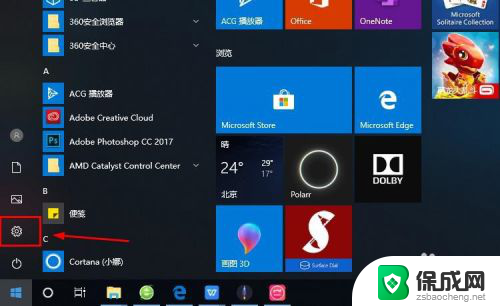 戴尔电脑登录microsoft账户 Microsoft账户如何在Win10系统中登陆
戴尔电脑登录microsoft账户 Microsoft账户如何在Win10系统中登陆2023-11-15
-
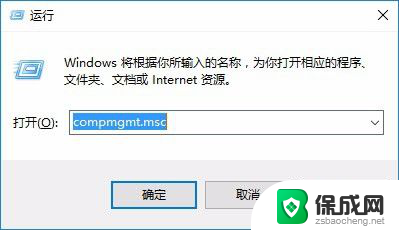 win10系统怎么更换管理员账户 Win10 Administrator账户如何登录
win10系统怎么更换管理员账户 Win10 Administrator账户如何登录2024-06-25
-
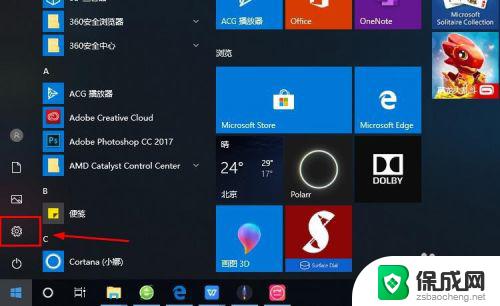 win10用微软账号登录 Win10系统如何绑定Microsoft账户
win10用微软账号登录 Win10系统如何绑定Microsoft账户2023-11-06
- windows两个登录账号怎么删除一个 Windows10删除用户账户步骤
- win10登录其他账户 Win10切换用户登录方法
- 电脑让登录microsoft账户 Win10系统登陆需要Microsoft账户吗
- 怎么取消电脑microsoft账户 删除Win10登录的Microsoft账户的方法
- 电脑怎么样添加打印机 Win10正式版如何添加打印机驱动
- 0xc0000225 win10 修复 Windows 10 错误代码0xC0000225修复方法
- 如何关闭onedrive开机启动 Win10如何关闭OneDrive开机自启动
- 电脑音响可以连蓝牙吗 win10 台式电脑如何设置蓝牙音箱
- win10删除输入法语言 windows 10 系统删除输入法的步骤
- 任务管理器 黑屏 Win10任务管理器结束任务后黑屏解决方法
win10系统教程推荐
- 1 电脑怎么样添加打印机 Win10正式版如何添加打印机驱动
- 2 磁盘加锁怎么解除 Windows10系统磁盘加密解密设置方法
- 3 扬声器在哪打开 Windows10怎么检测扬声器问题
- 4 windows10u盘启动设置 win10电脑设置U盘启动方法
- 5 游戏系统老电脑兼容性 win10老游戏兼容性设置方法
- 6 怎么通过ip地址访问共享文件夹 win10共享文件夹访问速度慢怎么办
- 7 win10自带杀毒软件如何打开 win10自带杀毒软件如何使用
- 8 闹钟怎么设置音乐铃声 win10电脑更换闹钟铃声方法
- 9 window10屏幕保护怎么设置 电脑屏幕屏保设置方法
- 10 win10打印背景颜色和图像 win10打印网页时怎样设置背景颜色和图像